NavigationView可以製作跳轉到下一頁,而跳轉到下一頁使用NavigationLink來產生跳轉,例如:
struct SwiftUIView9: View {
var body: some View {
NavigationView {
NavigationLink(
destination: SwiftUIView9_Next(),
label: {
Text("Go To Page2")
})
}
}
}
struct SwiftUIView9_Next: View {
var body: some View {
VStack {
Text("Next Page")
}
}
}
NavigationLink指定跳轉的目標,也就是直接在destination帶入目標View,而這個目標View就是子SwiftUIView9_Next。
顯示如圖:
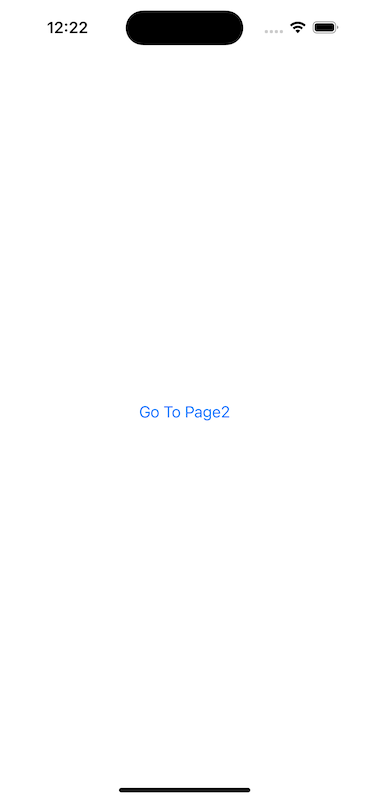
按下跳轉Link之後,就可以跳轉到第二頁,而這個第二頁就是SwiftUIView9_Next
顯示如圖:
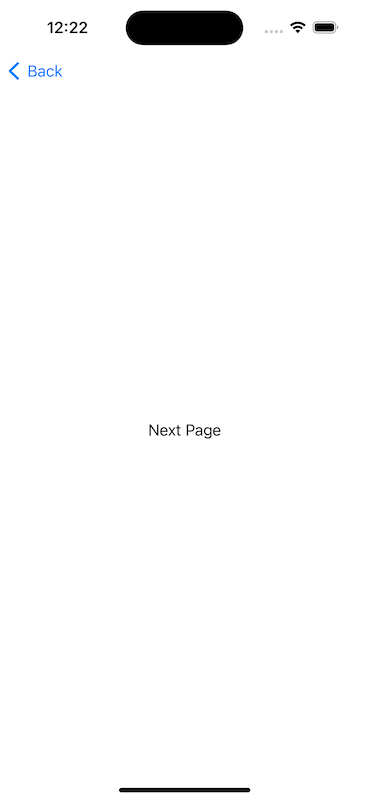
可以在NavigationView上面加入Title,例如:
NavigationView {
NavigationLink(
destination: SwiftUIViewB7_Next(),
label: {
Text("Go To Page2")
})
.navigationTitle("Header")
}
顯示如圖:
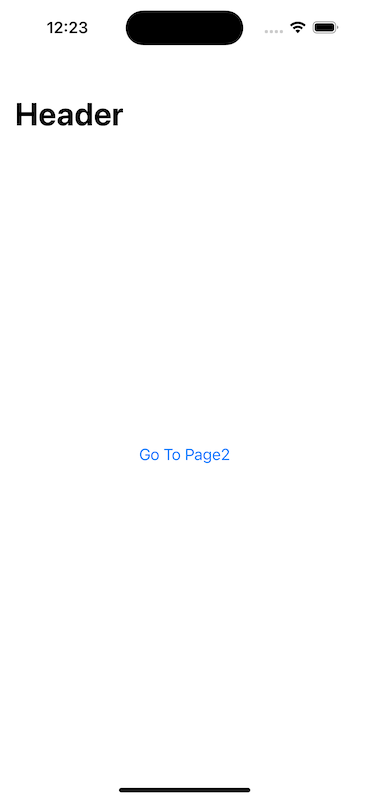
也可以加入ScrollView,例如:
NavigationView {
ScrollView {
NavigationLink(
destination: SwiftUIViewB7_Next(),
label: {
Text("Go To Page2")
})
}
}
顯示如圖:
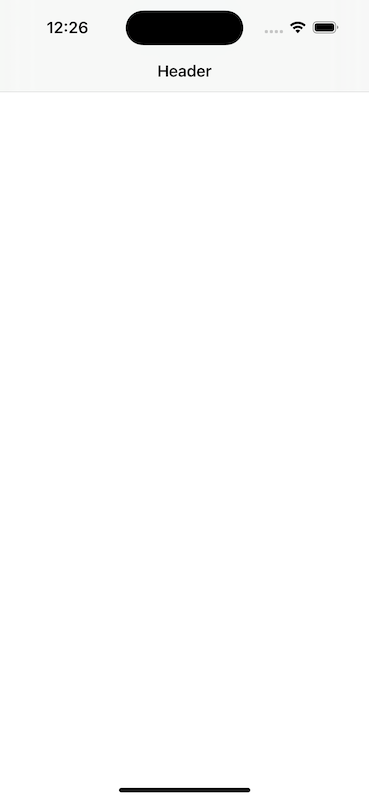
有的時候也會需要這種跳轉頁面的動畫效果,但是不想要使用原生的Header,則可以將之隱藏起來,例如:
NavigationView {
ScrollView {
NavigationLink(
destination: SwiftUIViewB7_Next(),
label: {
Text("Go To Page2")
})
}
.navigationBarBackButtonHidden()
}
navigationBarBackButtonHidden屬性,可以將header隱藏起來,隱藏起來之後,就不會顯上back的按鈕。
而如果已經跳轉到第二頁,也可將back鍵隱藏起來,例如:
var body: some View {
VStack {
Text("Next Page")
}
.navigationBarBackButtonHidden()
}
從 SwiftUI 到 Apple Vision Pro - SwiftUI 從零開始 Day9 [完]
